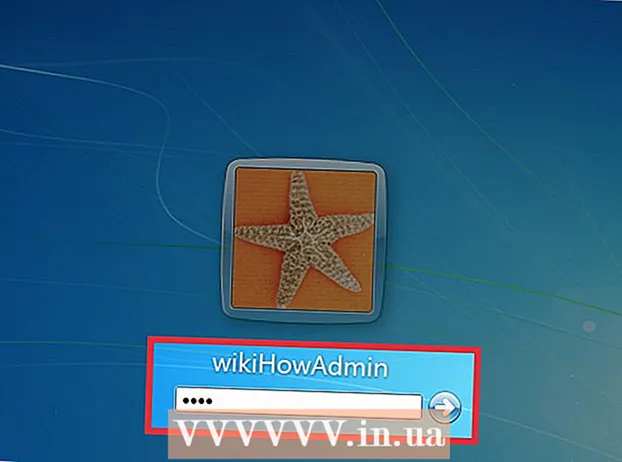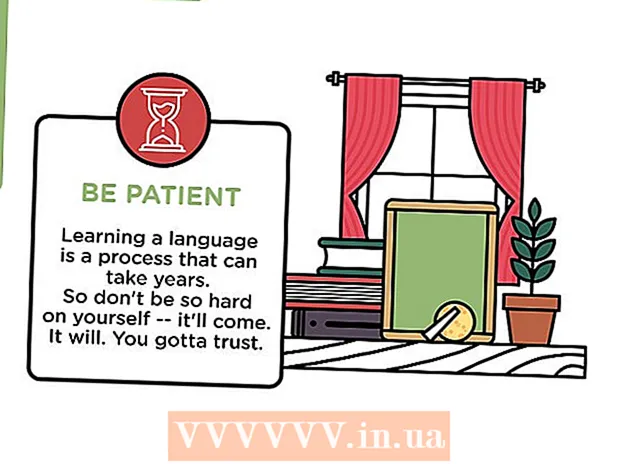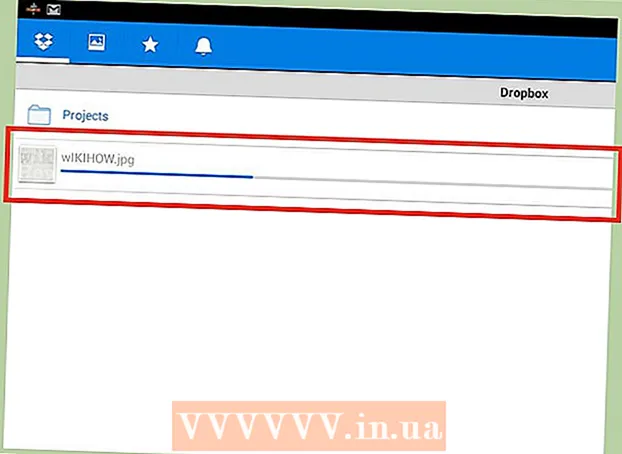Автор:
Ellen Moore
Жаратылган Күнү:
15 Январь 2021
Жаңыртуу Күнү:
1 Июль 2024

Мазмун
- Кадамдар
- Метод 1 2: iPhone Иштеп чыгуучулар программасы порталы аркылуу
- Метод 2 2: Иштеп чыгуучу мүчө борбору аркылуу
Бул макалада Apple Developer Portalга жаңы түзмөктү кантип кошуу керектиги түшүндүрүлөт.
Кадамдар
Метод 1 2: iPhone Иштеп чыгуучулар программасы порталы аркылуу
 1 40 орундуу түзмөктүн идентификаторун табыңыз (http://www.innerfence.com/howto/find-iphone-unique-device-identifier-udid).
1 40 орундуу түзмөктүн идентификаторун табыңыз (http://www.innerfence.com/howto/find-iphone-unique-device-identifier-udid). 2 IPhone Dev Center вебсайтына өтүңүз (http://developer.apple.com/iphone/index.action).
2 IPhone Dev Center вебсайтына өтүңүз (http://developer.apple.com/iphone/index.action). 3 Экрандын оң жагында iPhone Иштеп чыгуучулар программасынын порталына кириңиз.
3 Экрандын оң жагында iPhone Иштеп чыгуучулар программасынын порталына кириңиз. 4 Түзмөктөр же iOS камсыздоо порталы шилтемесин басыңыз.
4 Түзмөктөр же iOS камсыздоо порталы шилтемесин басыңыз. 5 Оң жактагы "Түзмөк кошуу" пунктун чыкылдатыңыз (же эгер сиз "iOS камсыздоо порталын" тандасаңыз).
5 Оң жактагы "Түзмөк кошуу" пунктун чыкылдатыңыз (же эгер сиз "iOS камсыздоо порталын" тандасаңыз). 6 Жаңы түзмөктүн сүрөттөмөсүн жана анын ID # 1 кадамында алыныз.
6 Жаңы түзмөктүн сүрөттөмөсүн жана анын ID # 1 кадамында алыныз. 7 "Тапшыруу" баскычын чыкылдатыңыз.
7 "Тапшыруу" баскычын чыкылдатыңыз.
Метод 2 2: Иштеп чыгуучу мүчө борбору аркылуу
 1 Баракчадагы каттоо эсебиңизге кириңиз https://developer.apple.com/.
1 Баракчадагы каттоо эсебиңизге кириңиз https://developer.apple.com/. 2 "Мүчө борбору" өтмөгүн чыкылдатыңыз.
2 "Мүчө борбору" өтмөгүн чыкылдатыңыз. 3 "Сертификаттар, идентификаторлор жана профилдер" бөлүмүнө өтүңүз.
3 "Сертификаттар, идентификаторлор жана профилдер" бөлүмүнө өтүңүз. 4 Сол чабыттоо панелинен "Түзмөктөрдү" тандаңыз.
4 Сол чабыттоо панелинен "Түзмөктөрдү" тандаңыз. 5 Түзмөктү кошуу үчүн "+" белгисин басыңыз.
5 Түзмөктү кошуу үчүн "+" белгисин басыңыз. 6 Түзмөктүн атын жана UDIDди киргизиңиз.
6 Түзмөктүн атын жана UDIDди киргизиңиз. 7 Бүткөндөн кийин, барактын ылдый жагындагы "Улантуу" баскычын чыкылдатыңыз.
7 Бүткөндөн кийин, барактын ылдый жагындагы "Улантуу" баскычын чыкылдатыңыз. 8 Барактын ылдый жагында, жаңы түзмөгүңүздү каттоо үчүн "Каттоо" шилтемесин тандаңыз. Стандарттык эсепке 100гө чейин түзмөк кошуу үчүн бул кадамдарды кайталаңыз.
8 Барактын ылдый жагында, жаңы түзмөгүңүздү каттоо үчүн "Каттоо" шилтемесин тандаңыз. Стандарттык эсепке 100гө чейин түзмөк кошуу үчүн бул кадамдарды кайталаңыз.  9 IPhone же iPad'иңизди USB кабели аркылуу компьютериңизге туташтырыңыз.
9 IPhone же iPad'иңизди USB кабели аркылуу компьютериңизге туташтырыңыз. 10 Xcode чөйрөсүн баштаңыз.
10 Xcode чөйрөсүн баштаңыз. 11 Xcode ичинде Windows> Органайзерди тандаңыз.
11 Xcode ичинде Windows> Органайзерди тандаңыз. 12 Түзмөгүңүздү көрсөтүңүз. Андан ары иштөө үчүн "Колдонуу" баскычын чыкылдатыңыз.
12 Түзмөгүңүздү көрсөтүңүз. Андан ары иштөө үчүн "Колдонуу" баскычын чыкылдатыңыз.